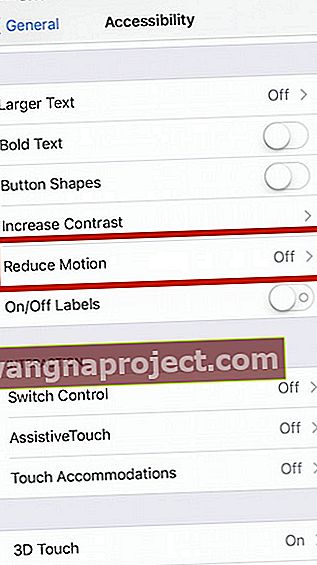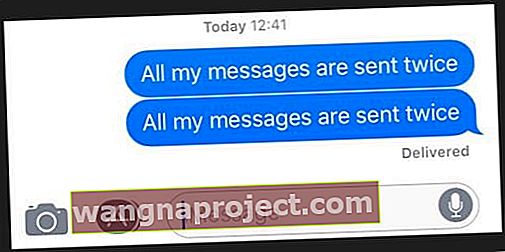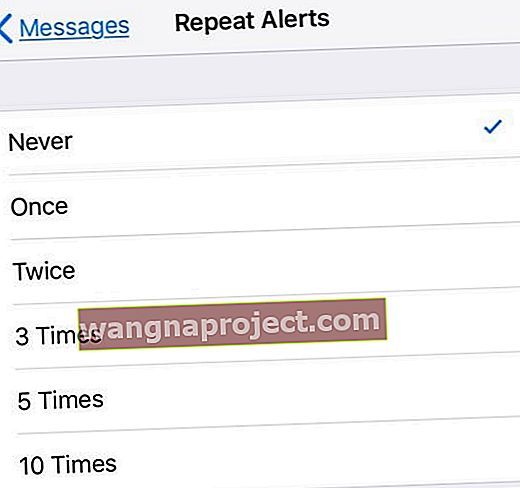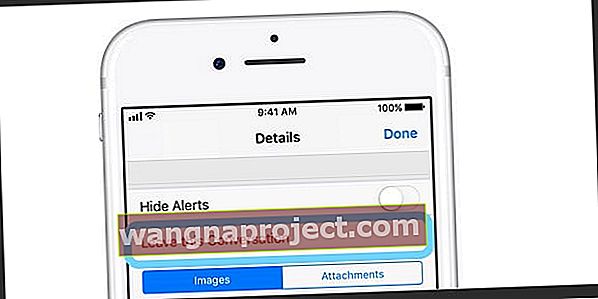Unii dintre cititorii noștri raportează mesaje și probleme iMessage în iOS 11. Mai exact, uneori textele par să nu funcționeze deloc - iar textele nu sunt trimise și livrate! Deci, dacă dispozitivele dvs. iDex rulează iOS 11 sau o versiune ulterioară și aveți probleme cu mesajele, nu renunțați! Aici avem câteva sfaturi grozave pentru depanarea acestor tipuri de probleme.
Folosiți o versiune iOS diferită?
- Consultați acest articol pentru probleme cu aplicația iOS 12 iMessage și Message
- Dacă utilizați iOS 10 și întâmpinați probleme legate de mesaj, consultați acest articol
- Și dacă utilizați în continuare iOS 9, consultați acest articol pentru a remedia problemele dvs. de mesaje iOS 9
Ce este nou în Mesaje pentru iOS 11?
iOS 10 ne-a adus o revizuire majoră a iMessage și ne-a plăcut! Cu iOS 11, lucrurile sunt puțin mai ușoare. Chiar și așa, există câteva funcții noi foarte dulci de verificat, inclusiv câteva efecte de ecran noi (Echo și Spotlight) și un sertar de aplicații nou, simplificat. 
Sertar de aplicații pentru mesaje iOS 11
Ne place foarte mult noul sertar de aplicații! Așezat în partea de jos a ecranului mesajului, este mult mai ușor să accesați aplicații, emoji, jocuri, stickere și chiar Apple Pay în iOS 11. Doar glisați și atingeți - asta este. 
Nu doriți să vedeți sertarul de aplicații al mesajului?
Dacă utilizați un iPhone cu ecran mic, cum ar fi SE sau 5S, este posibil să doriți ca acel imobil să scrie mesajele dvs. mai degrabă decât să afișeze sertarul aplicației. Sau poate pur și simplu nu doriți să vedeți această caracteristică. Oricare ar fi motivul, există un truc care face ca sertarul aplicației să dispară. Și este ușor. 
După ce porniți sau continuați o conversație cu mesaje, țineți apăsată pictograma gri App Store de lângă câmpul de introducere a textului. Țineți apăsat câteva secunde și eliberați - sertarul aplicației a dispărut. Dar numai temporar. Data viitoare când deschideți conversația sau începeți un alt mesaj, sertarul aplicației revine.
Plăți de la egal la egal
Cu aplicația dvs. Apple Pay Messages, trimiterea și primirea de bani folosind Apple Pay și un card de debit sau de credit conectat este foarte simplu. Desigur, a primi este întotdeauna mai bun decât a trimite!
Trimiteți bani în mesaje cu ID-ul dvs. tactil. Primiți orice numerar peer-to-peer în noul card Pay Cash al Apple în aplicația dvs. Wallet. Utilizați același card Pay Cash pentru orice achiziții Apple Pay sau transferați-l în contul dvs. bancar conectat. Desigur, trimiterea de bani folosind Mesaje necesită un dispozitiv compatibil Apple Pay. Dar asta este o listă lungă acum, inclusiv iPhone SE, iPhone 6 sau versiuni ulterioare, toate modelele iPad Pro, iPad a 5-a generație, iPad Air 2, iPad mini 3 sau o versiune ulterioară și Apple Watches. 
Știrile nu atât de grozave?
Mesajul Plățile de la egal la egal sunt destinate doar rezidenților din SUA ... deocamdată.
Dar cea mai mare actualizare iOS 11 pentru mesaje este gestionarea stocării
Bine, nu este sexy și probabil că nu este foarte distractiv. Dar gestionarea stocării iPhone, iPad sau iPod este IMPORTANTă . Mai ales pentru cei dintre noi cu telefoanele de 16 GB, care cunosc durerea acelor mesaje „de depozitare aproape plină” sau „Nu se poate face fotografia”.
Și în iOS 11 sunt câteva instrumente uimitoare de gestionare a stocării!

S-au dus vremurile agoniei și al salutului extaz! Cu OS 11, puteți șterge manual toate acele atașamente de mesaje nedorite, inclusiv conversații, fotografii, videoclipuri, GIF-uri, autocolante și altele (cum ar fi pdf-uri, fișiere audio și așa mai departe.) Pentru a afla cum să o faceți, consultați articolul nostru despre Economisiți spațiul iPhone scăpând de atașamentele de mesaje.
Căutați să scăpați de confirmarea de ștergere a mesajului?
Odată cu lansarea iOS 11.3, Apple a adăugat un nou proces de aprobare pentru ștergerea textelor și conversațiilor prin mesaje. În loc să glisați pur și simplu pentru a șterge, acum trebuie să confirmați solicitările de ștergere. Deci, acum este un proces în trei pași pentru a șterge fiecare mesaj (glisați, atingeți ștergeți, apoi confirmați).
Din păcate, în acest moment nu există nicio modalitate de a reveni la vechiul mod de ștergere a mesajelor și textelor. Deci, dacă sunteți una dintre persoanele cărora nu le place cu adevărat această modificare, vă recomandăm să anunțați Apple prin intermediul site-ului său de feedback despre produse.
Speculăm că adăugarea acestei confirmări este pregătitoare pentru lansarea mesajelor în cloud.
Nu primiți iMessages? IMessage este în jos? 
Deci, uneori chiar nu ești TU, sunt eu (eu = Apple, nu)! Periodic, serviciile de sistem Apple scad. Aceasta include o grămadă de lucruri, de la App Store la Apple Music la iCloud la iBooks Și desigur, iMessage. Deci, înainte de a vă confrunta cu o mulțime de probleme, consultați pagina Stare sistem a Apple pentru a vedea dacă problema se întâmplă pe partea lor a gardului.
iMessage nu funcționează pe iPad sau iPhone? Examinați noțiunile de bază!
În toți anii noștri de actualizări iOS și probleme asociate de mesaje text și mesaje, următoarele zece sfaturi rezolvă majoritatea problemelor! Deci, să începem SIMPLE.
Sfaturi rapide 
- Reporniți aplicația Mesaje atingând de două ori butonul Acasă, apoi glisați către aplicație pentru a renunța forțat. Această forță de acțiune părăsește aplicația Mesaje. Nu vă faceți griji că nu veți pierde date sau mesaje. Apoi relansați aplicația Mesaje
- Pentru iPhone X, închideți aplicația Mesaje glisând în sus din bara de gesturi până când vedeți cardurile de previzualizare a aplicației, apoi întrerupeți degetul sau forțați atingerea până când vedeți un semn minus roșu în colțurile cardurilor aplicației. Apoi atingeți semnul minus sau glisați în sus pe previzualizare pentru a închide. Da, este confuz!
- Pentru mai multe instrucțiuni despre închiderea aplicațiilor de pe iPhone X, citiți acest articol.
- Asigurați-vă că aplicați suficientă presiune degetului sau a stylusului pe butonul Trimitere mesaj (pictograma săgeată orientată în sus, în dreapta mesajului dvs.) și că țineți apăsată această atingere mai mult decât de obicei pentru a permite meniul de trimitere cu efecte să apară.
- Pentru iFolks cu 3D Touch, este suficientă o atingere ușoară
- Pentru iFolks fără 3D Touch, este nevoie de o atingere fermă și lungă
- Accesați Setări> Mesaje> Trimiteți și primiți și asigurați-vă că numărul dvs. de telefon ȘI ID-ul Apple (sau e-mailul iCloud) sunt prezente și că are o bifă lângă el. Acest lucru rezolvă adesea lucrurile imediat
- Actualizați informațiile de contact. Accesați Setări> Mesaje și comutați ON Afișați fotografiile de contact și filtrați expeditorii necunoscuți
- Reporniți dispozitivul iOS apăsând și ținând apăsat butonul de oprire / pornire până când vedeți glisorul. Apoi glisați glisorul pentru a opri dispozitivul
- Activați modul Avion și dezactivați accesând Setări> Mod Avion sau cu comutarea Mod Avion Centrul de control
- Opriți și activați iMessage accesând Setări> Mesaje
- Verificați dacă mesajele SMS și MMS sunt activate. Accesați Setări> Mesaje și activați Trimitere ca mesaje SMS și MMS
- Verificați dimensiunea fontului pentru a vedea dacă a fost resetată după actualizare. Accesați Setări> Afișare și luminozitate> Dimensiune text . Reglați-l la o dimensiune mai mică
- Este probabil că o problemă de conexiune poate cauza această problemă. Resetarea setărilor de rețea poate remedia problema. Pur și simplu atingeți Setări> General> Resetare> alegeți Resetare setări rețea
- Unii utilizatori au declarat că oprirea asistenței WiFi remediază această problemă. Dacă doriți să încercați acest sfat, accesați Setări> Celular> și dezactivați asistența Wi-Fi
- Asigurați-vă că setarea pentru dată și oră este aleasă „Setați automat” accesând Setări> General> Data și ora
- Puteți încerca să modificați setările DNS și să încercați din nou dacă acest lucru vă rezolvă problema iMessage. Pentru aceasta, atingeți Setări> Wi-Fi . Localizați conexiunea fără fir, apoi atingeți butonul (i). Acum atingeți câmpul DNS și introduceți 8.8.8.8 (acesta este DNS-ul public Google)
Încercați o Repornire forțată
Cum se efectuează o repornire forțată pe modelele iPhone
- Pe un iPhone 6S sau mai jos plus toate iPad-urile și iPod Touch-urile, apăsați Acasă și Alimentare în același timp până când vedeți sigla Apple
- Pentru iPhone 7 sau iPhone 7 Plus: țineți apăsate atât butoanele laterale, cât și butoanele de reducere a volumului timp de cel puțin 10 secunde, până când vedeți sigla Apple
- Pe un iPhone X sau iPhone 8 sau iPhone 8 Plus: apăsați și eliberați rapid butonul de creștere a volumului. Apoi apăsați și eliberați rapid butonul de reducere a volumului. În cele din urmă, țineți apăsat butonul lateral până când vedeți sigla Apple
Nu sunteți capabil să utilizați un alt ID Apple pentru mesaje?
O schimbare majoră sub acoperiș în iOS 11 este că nu mai puteți să vă conectați la iMessage utilizând un alt ID Apple. Mesajele sunt acum implicite pentru ID-ul Apple iCloud principal - cel listat în Setări> Profil ID Apple.
Deci, dacă trebuie să vă conectați la un ID Apple separat pentru Mesaje față de iCloud, iată soluția. Mai întâi, deconectați-vă de la iCloud accesând Setări> Profil ID Apple> Deconectați-vă (derulați în jos pentru a vedea această opțiune.) Apple vă solicită parola și vă confirmă că vă deconectați de la Găsește-mi iPhone-ul (iPad).
După ce v-ați deconectat complet de la iCloud, reveniți la Setările iMessage și conectați-vă cu celălalt ID Apple. Când iMessage se activează, deschideți aplicația pentru mesaje și trimiteți / primiți câteva mesaje pentru a confirma că funcționează.
După confirmare, reveniți la Setări și conectați-vă din nou la iCloud cu ID-ul dvs. Apple obișnuit.
Da, ce durere într-adevăr !!
iMessage așteaptă activarea?
- Accesați Setări> Mesaje și dezactivați iMessage
- Dezactivați Facetime
- Deconectați-vă de la ID-ul dvs. Apple
- Accesați Setări> iTunes și App Store> Atingeți ID Apple> Deconectați-vă
- Activați modul Avion
- Wifi este dezactivat automat.
- Porniți Wifi
- Reveniți la Setări> Mesaje și activați iMessage
- Introduceți ID-ul și parola Apple
- Accesați Setări și dezactivați modul Avion
- Dacă vedeți o notificare care spune „Operatorul dvs. poate percepe un SMS” - atingeți OK
- Dacă nu, accesați Mesaje, dezactivați iMessage și apoi porniți-l din nou.
- Acordați-i câteva minute, iar iMessage ar trebui să se activeze
Aflați mai multe sfaturi cu privire la problemele legate de activarea iMessage în acest articol.
Probleme iMessage: Efectele nu funcționează
Una dintre cele mai frecvente reclamații pe care le auzim este că efectele dvs. iMessage nu funcționează. Dacă efectele mesajului dvs. nu funcționează, verificați dacă atât dvs. (expeditorul) cât și destinatarul mesajului rulați iOS 11 . Efectele complete ale iMessage funcționează numai atunci când toate dispozitivele receptoare rulează cel mai recent iOS . Dacă nu, atunci majoritatea acestor animații sunt trimise ca imagini statice.
IMessage nu funcționează pentru o singură persoană?
Dacă da, asigurați-vă că trimiteți mesajele prin iMessage și nu ca mesaje text SMS . Modul simplu și rapid de a spune este că iMessages sunt albastre, iar textele SMS / MMS sunt verzi. Efectele funcționează numai pe textele iMessage - cele albastre. 
Și amintiți-vă, efectele iMessage funcționează numai pentru persoanele cu iPhone, iPad și alte produse Apple. Deci, dacă prietenul sau colegii tăi au un telefon Android, efectele nu trec. Da, acesta este unul ușor de uitat.
Efectele încă nu funcționează?
- Verificați dacă apăsați suficient butoanele de pe ecran. Amintiți-vă, efectele apar doar atunci când apăsați lung butonul de trimitere (pictograma săgeată orientată în sus, în partea dreaptă a mesajului dvs.)
- Primul lucru de verificat este că Reduce Motion este OFF. Bifați General> Accesibilitate> Reducere mișcare> Dezactivat
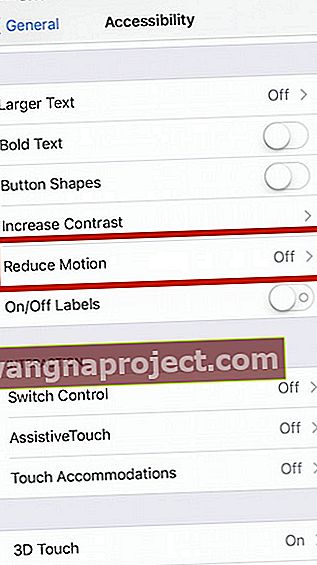
Emoji nu funcționează în iMessage?
Desigur, iOS 11 aduce împreună cu el câteva emoji noi. Anul acesta sunt incluși un yoghin de sex masculin, un elf, un geniu, un zombie, o femeie care alăptează, o nouă zebră, o persoană cu barbă, un dinozaur nou și o femeie care poartă hijab (batic.) Și există o grămadă de galben nou. față și emoji - cum ar fi lovit de stea și explodând capul. Ce distracție, în fiecare an primim din ce în ce mai multe pictograme emoji pentru a ne exprima sentimentele din moment în moment, toate fără a folosi de fapt cuvinte. Da, o imagine merită într-adevăr un milion de cuvinte. 
Remedierea emoțiilor predictive nu se afișează
Uneori, utilizatorii iMessage întâmpină probleme cu emojiul predictiv care nu apare. Adesea, bara de text predictivă nu reușește să afișeze un emoji corespunzător, astfel încât utilizatorii sunt obligați să le găsească manual.
- Accesați Setări> General> Tastatură> Predictiv . Comutați această opțiune PORNIT și OPRIT de câteva ori, terminând cu PORNIT (verde)
- Accesați Setări> General> Resetare. Atinge Resetează dicționarul tastaturii. Introduceți codul de acces, dacă vi se solicită și atingeți din nou Resetare dicționar. După ce Dicționarul se resetează, reveniți la Setări> General> Tastaturi . Și atingeți Editați și Ștergeți tastatura Emoji. După ștergere, selectați Adăugare tastatură nouă și selectați tastatura Emoji
- Pentru cei care au instalate mai multe tastaturi, apăsați lung pictograma globului și selectați tastatura Emoji. Emoji predictive NU Funcționează pe tastatura Gboard și alte tastaturi terțe. În prezent, Gboard oferă sugestii de emoji în bara de sus a tastaturii, chiar lângă pictograma Google.
Nu este timp? Consultați videoclipul nostru pentru emoji predictivi

Mesaje întârziate
Dacă nu primiți mesaje decât la câteva ore după ce au fost trimise sau mesajele de la dvs. stați în mesajele trimise, problema este adesea modul în care ați configurat aplicația FaceTime. Puteți primi chiar și o notificare „livrată”, dar mesajele nu ajung cu promptitudine. De obicei, acest lucru înseamnă că numărul dvs. de telefon nu afișează o bifă lângă acesta în aplicația FaceTime. 
Dacă acest lucru nu a funcționat, uneori o simplă repornire poate rezolva problema cu mesajele întârziate. Dacă întâmpinați încă probleme, deconectați-vă de la toate mesajele și conturile FaceTime de pe fiecare dispozitiv și apoi conectați-vă din nou la fiecare. Unii utilizatori raportează, de asemenea, probleme cu mesajele întârziate atunci când utilizează un VPN.
Nu trimiteți texte SMS?
Aveți probleme cu trimiterea regulată de mesaje text de pe iPhone sau iPad celular după actualizarea la cel mai recent iOS? Dacă da, verificați Setări> Mesaje> și verificați dacă ambele Trimitere prin SMS și MMS sunt activate. Dacă sunt deja activate, încercați să le opriți și apoi să le reporniți.
Nu m-a ajutat? Încercați și opriți-l și reporniți sau reporniți forțat. Odată ce dispozitivul dvs. pornește, reveniți la Setările mesajelor și activați din nou Trimiterea ca SMS.
iPhone nu trimite texte către Android?
Mai mulți cititori ne spun că iPhone-urile lor nu trimit mesaje text prietenilor și familiei lor Android. Din fericire, un cititor a găsit o soluție care a funcționat pentru ei. În primul rând, înainte de a trimite un text acelui utilizator Android, dezactivați atât datele WiFi, cât și datele celulare prin meniul Setări. Apoi, trimiteți textul acelei persoane cu aceste opțiuni. După încercări repetate, iMessage vă oferă mesajul „nu a fost livrat”. Acum, în loc de frustrare, activați din nou datele WiFi și celulare și atingeți pictograma mică de lângă „nu sunt livrate”. Acum, trimiteți ca mesaj text și mesajul este livrat ca mesaj text !!!
Trebuie să faceți această procedură pentru fiecare persoană - dar numai O dată.
Această soluție mi-a permis să trimit mesaje text prietenilor și membrilor familiei pe Android. Speră că acest lucru te va ajuta și pe tine!
Mesaje repetate iMessage (trimite același mesaj de mai multe ori) sau Alerte 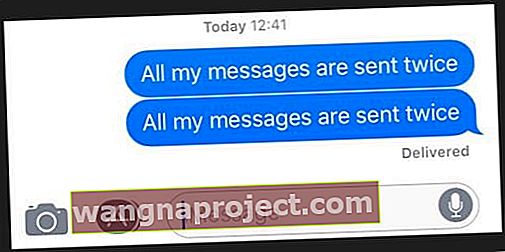
Când trimiteți un mesaj prietenilor dvs., dintr-un anumit motiv, mesajul respectiv ajunge să fie livrat de două sau de trei ori. Dacă aveți această problemă, încercați câteva dintre remedierile descrise mai sus. Aceasta include pornirea și oprirea dispozitivului iDevice, repornirea acestuia și resetarea la setările din fabrică.
Dacă acești pași încă nu rezolvă problema, încercați să resetați setările de rețea ale telefonului dvs. accesând Setări> General> Resetare> Resetare setări rețea . Apoi dezactivați iMessage și reporniți-l. 
Reporniți notificările mesajului
- Setări> Notificări> Mesaje , dezactivați Permite notificări
- Setări> Mesaje, dezactivați iMessage
- Repornire
- Porniți din nou notificările pentru mesaje, apoi reporniți iMessage, în această ordine
Setați Alerte la Niciodată
- Setări> Notificări> Mesaje> Alerte repetate> Niciodată
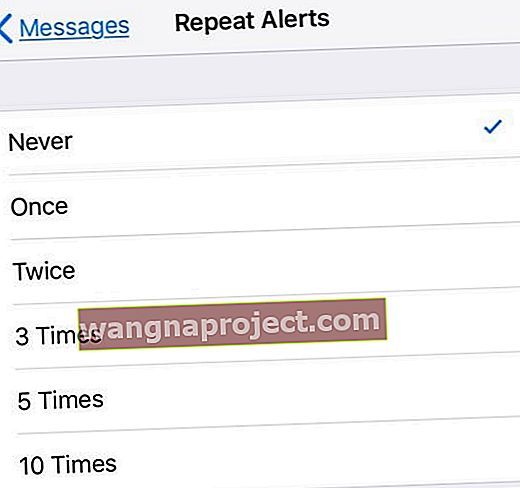
Dacă mesajele se repetă, contactați asistența Apple pentru soluții suplimentare.
Conversațiile dvs. iMessage sunt ieșite din uz?
Acesta este destul de enervant și deranjant cu mesajele care nu apar în ordinea în care sunt primite sau trimise - făcând citirea și urmărirea mesajelor un coșmar! Din păcate, câțiva cititori declară că au probleme cu afișarea textelor într-o ordine greșită a conversației, cerându-le să încerce să rezolve totul, astfel încât firul de text să aibă sens. Deși nu există o singură soluție care să funcționeze pentru toată lumea, iată o listă de lucruri care au funcționat pentru cititorii noștri.
Remedieri pentru momentul în care mesajele text apar din uz
- Pentru persoanele care dețin mai multe dispozitive Apple conectate la același ID Apple, verificați dacă Data și Ora de pe fiecare dispozitiv sunt exact aceleași. Dacă nu, actualizați fiecare dispozitiv pentru a afișa aceleași informații. Setați manual dacă caracteristica Setare automată nu se reflectă în același timp pentru fiecare dispozitiv. Setarea exact la aceeași oră pe toate dispozitivele conectate la ID-ul Apple ajută la corectarea marcajelor de timp din mesajele dvs.
- Pe un Mac, deselectați „Setați automat data și ora”, faceți clic pe data de astăzi din calendar, trageți mâinile ceasului pentru a afișa ora corectă (sau introduceți ora), apoi faceți clic pe Salvare
- Pe iDevices, dezactivați Set automat și atingeți fusul orar și introduceți numele orașului o literă la rând cu fusul orar dorit și apăsați Căutare. Dacă iOS nu vă poate identifica orașul, alegeți un oraș din apropiere care se află în același fus orar. Dacă nu este o opțiune, apăsați pe Data și alegeți ora curentă folosind instrumentul de selecție
- Dezactivați ora și ziua automate accesând Setări> General> Data și ora și dezactivând Set automat. Apoi reporniți dispozitivul și reporniți Set automat
- Forțați reporniți TOATE dispozitivele dvs. iDevices conectate la Apple
- Pe un iPhone X, iPhone 8 sau iPhone 8 Plus: apăsați și eliberați rapid butonul de creștere a volumului. Apăsați și eliberați rapid butonul de reducere a volumului. Apoi, țineți apăsat butonul lateral până când vedeți sigla Apple
- Pe un iPhone 7 sau iPhone 7 Plus: țineți apăsate atât butoanele laterale, cât și butoanele de reducere a volumului timp de cel puțin 10 secunde, până când vedeți sigla Apple
- Pe un iPhone 6s și versiuni anterioare, iPad sau iPod touch: țineți apăsate atât butoanele Acasă, cât și butoanele de sus (sau laterale) timp de cel puțin 10 secunde, până când vedeți sigla Apple
- Pentru computerele Mac, resetați-vă marcajul de timp accesând Preferințe sistem> Data și ora. Sub fila pentru Dată și oră, deselectați „Setați automat data și ora”, faceți clic pe data de astăzi din calendar, trageți mâinile ceasului pentru a afișa ora corectă (sau introduceți ora), apoi faceți clic pe Salvare. Apoi, întoarceți-vă și activați din nou „Setați data și ora automat” și alegeți serverul de timp al rețelei Apple pentru locația dvs. curentă (sau dorită)
Nu vedeți săgeata înapoi?
Mai mulți cititori raportează că nu văd săgeata înapoi pentru a reveni la conversațiile cu mesaje după ce ați tastat și trimis un mesaj. Singura modalitate de a reveni și a vedea toate mesajele este prin închiderea și apoi deschiderea aplicației pentru mesaje - deloc eficientă! Din fericire, un cititor, Jen, a împărtășit un sfat excelent care a funcționat pentru ea: schimbarea dimensiunii fontului. Accesați Setări> Afișare și luminozitate> Dimensiune text. Și reduceți dimensiunea fontului. Vedeți dacă asta face diferența.
De asemenea, vă rugăm să actualizați la cea mai recentă versiune iOS 11 - am obținut mai multe rapoarte conform cărora actualizarea la următoarea actualizare minoră a iOS 11 a remediat această problemă particulară și particulară. Pentru a verifica dacă există o actualizare, accesați Setări> General> Actualizare software.
Blocarea în timp ce încercați să tastați un mesaj
Unii utilizatori au această problemă foarte enervantă. iMessage se blochează frecvent în timpul utilizării. Un sfat care funcționează este dezactivarea următoarelor setări ale tastaturii: Auto Cap, AutoCorrect, Predictive și Check Spelling. Accesați Setări> General> Tastaturi și dezactivați aceste caracteristici. Aceasta este mai mult o soluție, dar funcționează și atenuează problema blocării.
Mesaj text „Serviciu refuzat” din „Necunoscut”.
Primiți un mesaj text „Serviciu refuzat” de la expeditorul „Necunoscut?” Încercați să comutați datele celulare OFF și apoi să activați din nou ( Setări> Cellular> Cellular Data .) Dacă acest lucru nu a reușit, raportați mesajul companiei dvs. celulare. Problema este probabil operatorul dvs. de telefonie mobilă, nu Apple iDevice / iPhone.
Fără notificări de mesaje?
Dacă nu primiți nicio alertă că aveți mesaje noi, aruncați o privire la acest articol pentru câteva sfaturi despre cum să vă recuperați notificările!
Un cititor a descoperit că nu a primit un ton de mesaj dacă o conversație este deschisă. Când și-a închis firele de conversație deschise, astfel încât doar anteturile sunt vizibile, iPhone-ul ei a sunat tonuri de text! Un alt sfat este că utilizatorii iPad sunt să păstreze un mesaj nou deschis, astfel încât conversațiile existente să nu fie vizibile.
Ți-ai pierdut mesajele SAU le-ai șters accidental?
Aceasta este frumusețea copiilor de rezervă! Așadar, dacă faceți backup în mod obișnuit prin iCloud sau iTunes, nu vă faceți griji! Cel mai probabil, aceste mesaje se află în copiile de rezervă! Consultați acest articol despre cum să preluați acele mesaje șterse din copiile de rezervă.
Nu primiți mesaje pe Mac?
Mai întâi, verificați Setări> Mesaje> Trimiteți și primiți și verificați dacă ID-ul dvs. Apple, numărul de telefon și toate adresele dvs. de e-mail (inclusiv adresa de e-mail iCloud) sunt verificate. Dacă vi se solicită, atingeți Utilizați ID-ul dvs. Apple pentru iMessage. Apoi, lansați aplicația Mesaje pe Mac și deschideți Preferințe prin meniul de sus Mesaje> Preferințe . Selectați Conturi și verificați dacă adresele dvs. de e-mail sunt listate. Dacă nu, selectați Adăugați un e-mail. 
După ce totul este verificat și orice e-mailuri sunt adăugate, reporniți aplicația Messages de pe fiecare dispozitiv și vedeți dacă totul funcționează așa cum era de așteptat!
Nu puteți șterge conținutul mesajului?
iOS 11 modifică modul în care edităm informațiile și ștergem lucruri precum atașamentele și fotografiile din textele noastre. Acum există două moduri de a șterge lucrurile din firele de mesaje.
Pentru a șterge informații din firul de conversație individual, deschideți-le și apăsați profund pe un element și alegeți „Mai multe ...” din meniul pop-up. Această opțiune deschide casetele de selectare de lângă fiecare element din firul de mesaje. Verificați-le pentru a le șterge, debifați-le pentru a le păstra. 
În plus, acum putem șterge informații din mai mult de un singur fir folosind aplicația Setări. Accesați Setări> General> Stocare iPhone (sau iPad, iPod touch)> Setări mesaje . Navigați la această setare și căutați secțiunea Documente și date. Acolo găsești 5 categorii: conversații, fotografii, videoclipuri, GIF-uri și autocolante și altele. Apăsați pe fiecare pentru a vedea ce este stocat în Mesaje și glisați pentru a șterge. 
Da, nu este intuitiv! Și nu suntem siguri de ce Apple a făcut această schimbare - deloc o experiență de utilizare foarte bună.
Probleme cu mesajele de grup?
O mulțime de oameni care folosesc iOS 11 raportează probleme de mesagerie cu persoane care sunt în grup. În special, atunci când introduceți numele unui singur contact, iOS vă arată toate grupurile care conțin acel contact mai întâi în loc doar de acel contact individual. Doar derulând în jos găsiți acea persoană pe care o căutați. Și se pare că același lucru se întâmplă atunci când căutați în conversații un contact, iOS vă arată mai întâi toate mesajele de grup.
Și este super enervant! Din păcate, singura soluție este să accesați site-ul web iCloud de pe Mac sau PC. Apoi faceți clic pe aplicația iCloud Contact. În meniul din stânga din partea de jos, faceți clic pe roată și alegeți reîmprospătare Contacte. Cititorul nostru Willie raportează că acest lucru funcționează - dar numai temporar. Deci, trebuie să reîmprospătați frecvent contactele iCloud de pe site-ul iCloud.
Deoarece nu avem o soluție permanentă pentru acest comportament, vă încurajăm să trimiteți un raport către Apple prin intermediul site-ului lor de feedback. Anunțați Apple ce se întâmplă și, sperăm, cu voci suficiente care împărtășesc aceeași reclamație, se vor face modificări în următoarele actualizări minore iOS 11.
Pentru a afla mai multe despre mesageria de grup a iOS 11, consultați whitepaper-ul Apple.
Imagini care nu se trimit cu mesaje de grup?
Dacă încercați să trimiteți atașamente, cum ar fi fotografii sau videoclipuri, printr-un mesaj de grup și constatați că nu funcționează sau trimite în schimb texte individuale fiecărei persoane, verificați dacă trimiteți ca iMessage și nu SMS. Mesajele SMS de grup nu acceptă atașamente multimedia. Toate răspunsurile dintr-un SMS de grup sunt trimise ca mesaje text individuale, iar destinatarii nu pot vedea celelalte răspunsuri din grup.
Nu trimiteți SAU nu primiți texte de grup după actualizarea iOS?
Unii cititori raportează, de asemenea, că nu primesc mesaje de grup de la prietenii lor Android! Mai întâi, verificați dacă atât mesageria MMS, cât și mesageria de grup sunt ACTIVE, accesând Setări> Mesaje> Mesaje de grup și Mesaje MMS. Apoi încercați să trimiteți un text de grup sau rugați un prieten să vă trimită un text de grup.
Dacă acest lucru nu funcționează, părăsiți conversațiile de grup și apoi începeți conversații noi.
- Deschideți aplicația Mesaje și selectați un fir de mesaje de grup
- Atingeți butonul „i” sau „Detalii” din colțul din dreapta sus
- Derulați în jos și atingeți Părăsiți această conversație
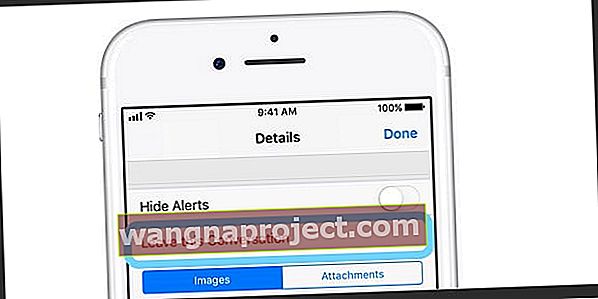
rezumat
Cui nu îi place să trimită mesaje text? Și aplicația Apple Messages o face mult mai distractivă cu toate efectele sale speciale, jocurile iMessage și toate acele lucruri distractive! Dar dacă sunteți unul dintre ghinionii care întâmpină probleme, sper că aceste sfaturi vă vor ajuta să remediați problemele Mesaje și iMessage în iOS11. ȘI reporniți jocul iMessage! Dacă nu, vă rugăm să ne împărtășiți orice sfat în comentariile de mai jos, așa că le adăugăm pe măsură ce oamenii cunosc versiunea iOS 11 a iMessage. Amintiți-vă că sfatul (sau sfaturile) care funcționează pentru dvs. îi ajută pe ceilalți în aceeași barcă - și vă întoarce o karma bună! Bucurați-vă de noua aplicație Messages și iOS 11!